Kdybych vám před několika lety řekl, že v blízké budoucnosti budeme schopni uložit několik tisíc gigabajtů dat na tzv. SD kartu, tak byste se mi dost možná vysmáli. Technologický pokrok však nelze zastavit a v současné době je rychlejší než kdykoliv předtím. I díky tomu jsme nyní schopni zakoupit SD karty s obrovskou kapacitou a velikostí několika milimetrů. Stejně jako ostatní disky, tak i SD karty je nutné pro různé druhy použití zformátovat. V tomto článku se společně podíváme na to, jakým způsobem lze přímo v macOS SD kartu formátovat – například pokud na ni chcete smazat veškerá data, anebo zvolit jiný souborový systém.
Mohlo by vás zajímat
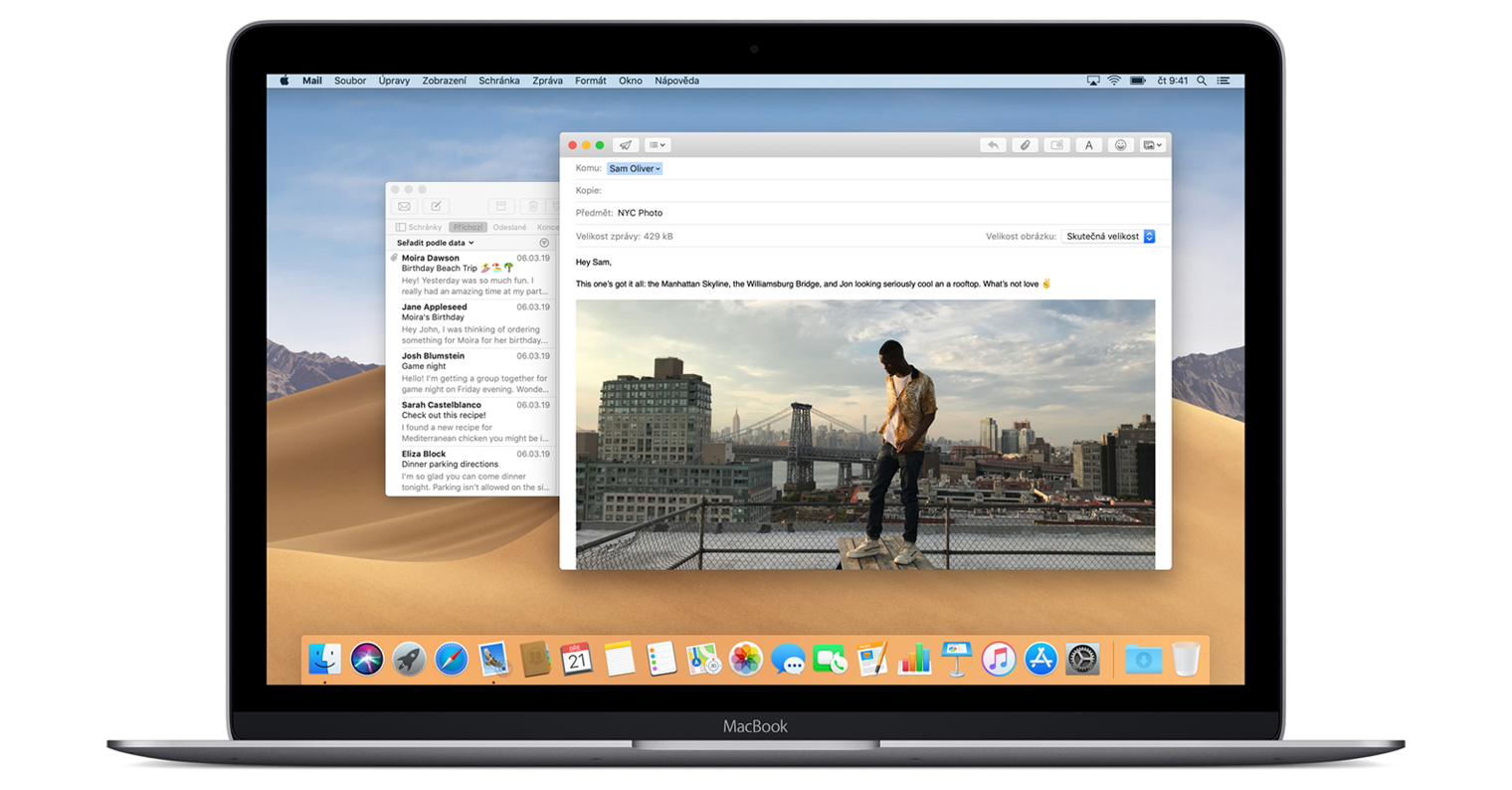
Jak na Macu zformátovat SD kartu
V případě, že potřebujete z jakéhokoliv důvodu přímo v rámci macOS zformátovat vaši SD kartu (či jakýkoliv jiný disk), tak se nejedná o nic složitého. Postup je následující:
- Prvně je nutné, abyste otevřeli nativní aplikaci Disková utilita.
- Učinit tak můžete buď prostřednictvím Spotlightu, anebo v Aplikacích otevřete složku Utility, kde aplikaci najdete.
- Po spuštění Diskové utility najděte podle názvu v levém menu vaši SD kartu a klepněte na ni.
- Jakmile tak učiníte, tak v horním nástrojovém panelu klepněte na možnost Smazat.
- Zobrazí se další okno, ve kterém je nutné nastavit veškeré parametry formátování:
- Název: zadejte název SD karty po formátování;
- Formát: vyberte jeden z formátů, který požadujete;
- Schéma: u některých souborových systémů zvolte také schéma.
- Poté, co budete mít vše zvolené, stačí klepnout vpravo dole na Smazat.
- Pak už jen vyčkejte, až se celý proces během pár sekund provede.
Výše uvedeným způsobem lze tedy zformátovat SD kartu. Pokud SD kartu mažete z toho důvodu, abyste ji mohli někomu předat, anebo třeba prodat, tak je nutné, abyste před smazáním v levém dolním rohu malého okna klepnuli na Volby zabezpečení… a vybrali si jednu z bezpečných forem smazání. Pokud totiž klasicky data z SD karty (a jiných médií) smažete, tak se ve skutečnosti označí pouze pro přepsání. Dokud k přepsání nedojde, tak je možné data pomocí speciálních programů obnovit, což nemusí být chtěné. Po výběru bezpečného mazání pomocí posuvníku klepněte na OK, a poté opět na Smazat.
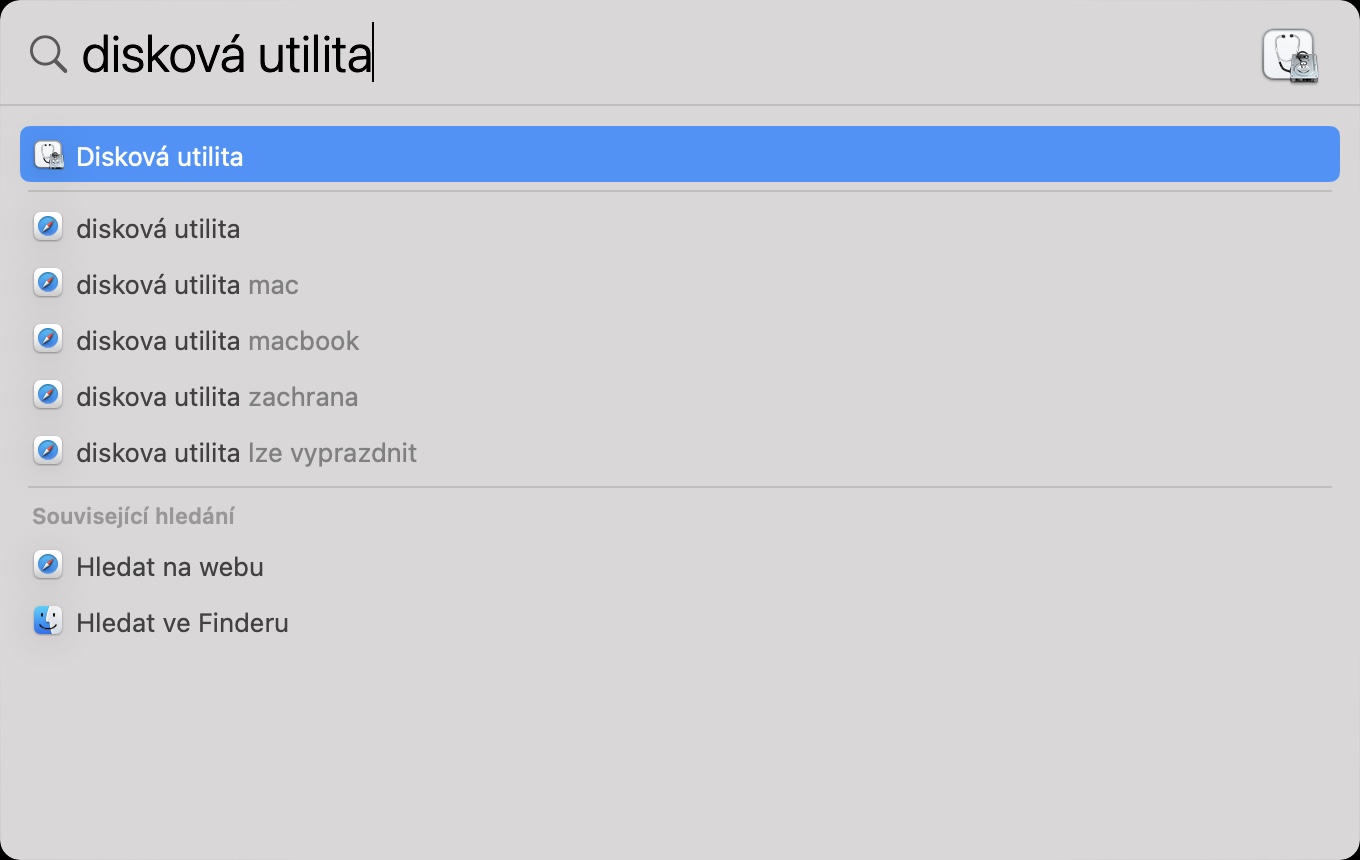


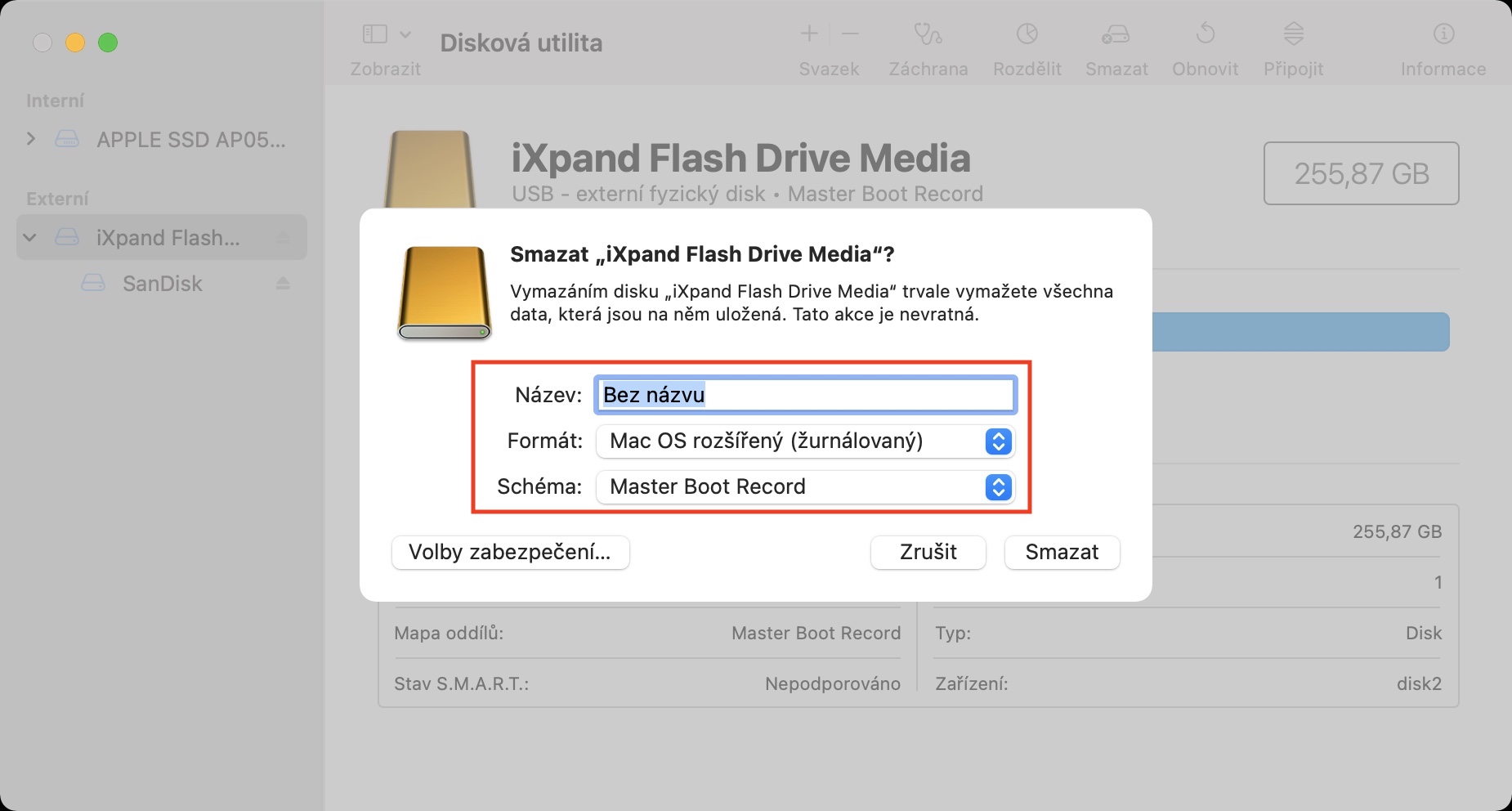
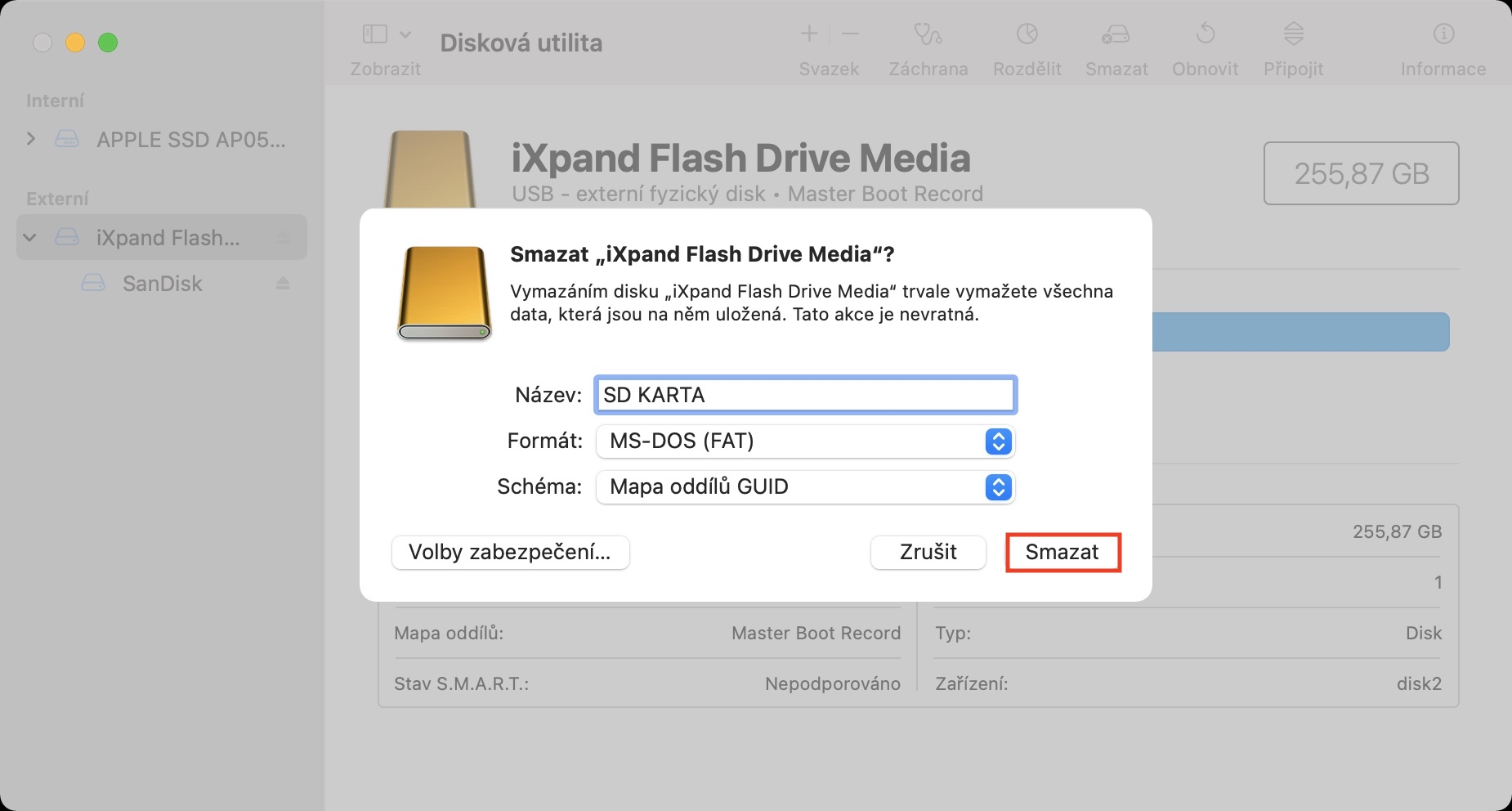



neviem si bez vás predstaviť život. ďakujem vám.
Hádám to byla ironie?
A jak spojit rozdělený flashdisk náhodou nevíte? 🤣 Nějakou záhadou se mi povedlo při překopávání NTFS flashky na exFAT disk rozdělit na 8MB + zdytek a nejsem schopen z toho udělat zpět „normální“ exFAT, jednopísmenkovou flashku.
V disk utility smazat a naformátovat na exfat. Postup je v podstatě stejný jako v článku. Je potřeba zvolit zobrazit vše a smazat celou fashku ne jen oddíl.
No, kdyby si autor dal trosku prace a rozepsal se trosku o uskali jednotlivych formatu a schemat, kde bezny uzivatel bude asi ponejvice tapat, tak by to asi slo ….
Takhle se ale dilo uspesne radi do kategorie clanku ktere kdyby nevznikly, lidstvo by nebylo o nic podstatneho ochuzeno, protoze kdo ho dokaze precist tak si dokaze zadat dotaz na google, ktery mu vyplivne hodnotnejsi odpovedi.
amen